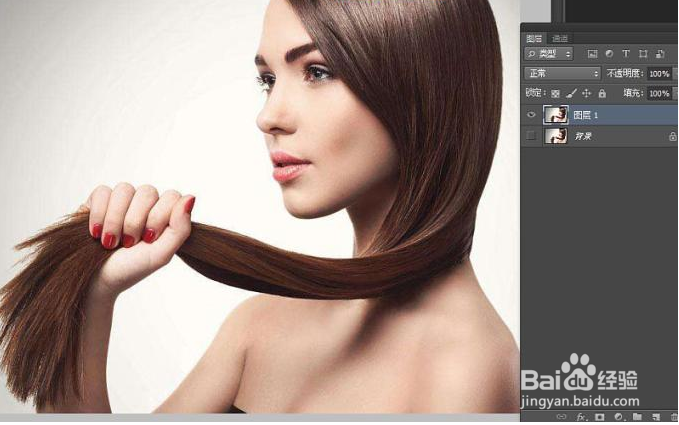ps图层样式混合选项进行人像抠图
1、首先,在PS中打开这张原图,复制一层,把原图背景层前面的小眼睛关掉。
2、调出图层样式面板,选择图层,找到图层样式,然后再点击混合选项。
3、按住ALT健,鼠标拖动下方的小按钮。
4、用钢笔工具或者任何你喜欢的可以抠出人物部分的工具。
5、回到背景层,把人物皮肤部分抠出来,Ctrl+J复制出一个新图层。
6、把两个图层合并就是一个完整的人物。
7、最后再加个背景进来,就完成了。
声明:本网站引用、摘录或转载内容仅供网站访问者交流或参考,不代表本站立场,如存在版权或非法内容,请联系站长删除,联系邮箱:site.kefu@qq.com。
阅读量:45
阅读量:84
阅读量:53
阅读量:79
阅读量:84